Cómo instalar el complemento Power Pivot en Excel - Descargar Power Pivot
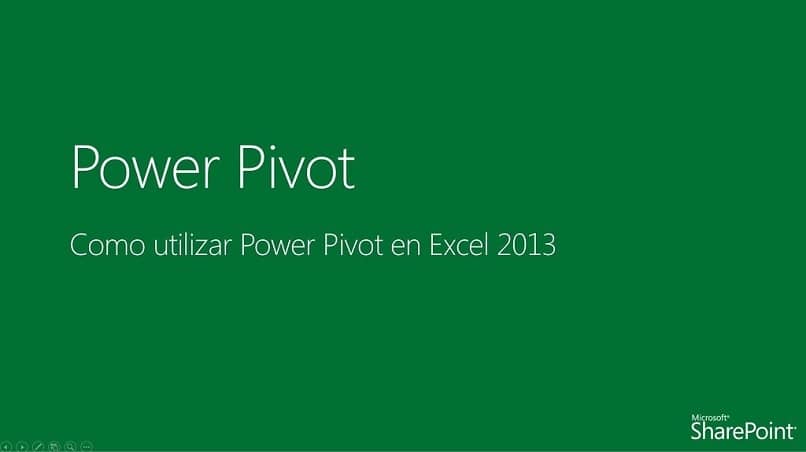
En el siguiente contenido te enseñaremos como instalar Power Pivot en Excel, un complemento bastante útil, imprescindible y de gran importancia que nos facilitará muchos aspectos de nuestro trabajo con la hoja de cálculo.
Al entender la importancia sobre lo que son, para qué sirven y dónde pueden realizarse, se caerá en cuenta que Excel es el mejor para crear hojas de cálculo.
Esta es una herramienta que está escalando en importancia para muchos empresarios y analistas de datos, que se ven estancados con las funcionalidades por defecto de las hojas de cálculo como Excel u otros programas afines.
Esencialmente el Power Pivot es un increíble y totalmente eficaz complemento de análisis de datos. También nos permite crear modelos de datos de manera muy satisfactoria.
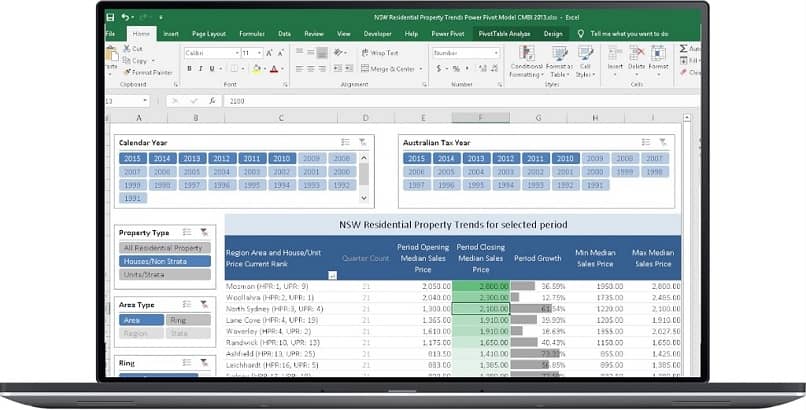
Instala Power Pivot de esta manera
Para agregar este complemento a Excel, primero debemos saber que versión de esta hoja de cálculo poseemos. Conocer esto es muy sencillo.
La manera más rápida es usando el buscador del Windows (identificado con una lupita), colocamos Excel, damos a buscar y justo junto al nombre de la app veremos el año de la versión.
Antes de todo, debemos tener abierto el Excel. En el panel superior del lado izquierdo nos vamos a la pestaña “Archivo”
Tendremos el menú lateral, donde seleccionaremos el último botón “Opciones”. Esto abrirá una ventana de configuraciones.
Esta tendrá a su vez, un menú lateral izquierdo, en el que daremos clic en “Complementos” para que actualice la pestaña rumbo a las modificaciones que queremos hacer.
En esta pantalla, buscaremos en la parte inferior el administrador de “Complementos de Excel”. En él, seleccionaremos “Complementos COM” y presionamos “Ir…”
Te mostrará los complementos disponibles, en el que podrás seleccionar el Power Pivot. Recuerda apretar “Aceptar” para que los cambios se guarden.
Luego de esperar a que actualice, observaremos en la barra superior del Excel que aparece la opción Power Pivot, es decir, ya estaría listo para usar en versiones superiores al Excel 2013.
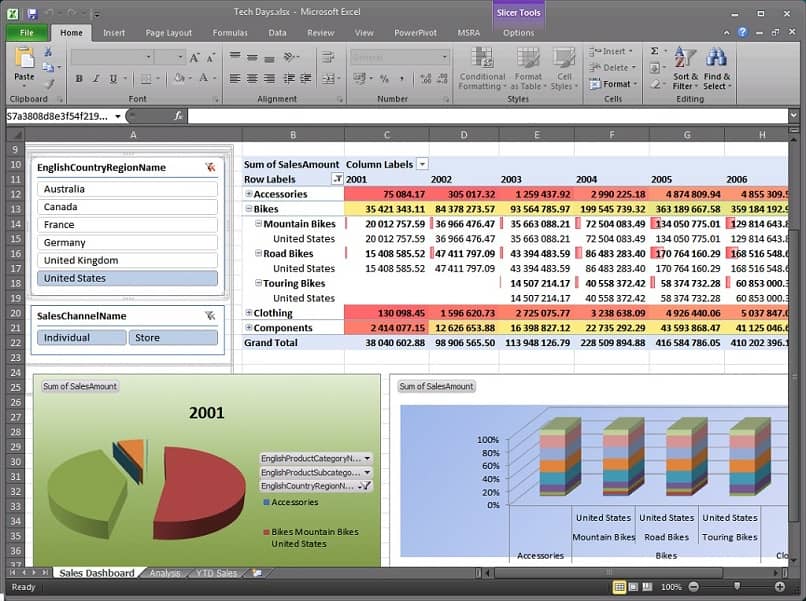
Si tu Excel es versión 2010.
Sí, por el contrario, la versión que posees es del 2010, el cómo instalar Power Pivot en Excel es un poco más manual, por decirlo de alguna manera.
En estos casos, el Power Pivot se descarga desde internet. Puedes buscarlo en Google, por ejemplo, usando las palabras “Power Pivot para Excel 2010”.
Antes de bajarlo, debemos elegir el que se ajuste a nuestra versión tanto de Excel como de la arquitectura de la PC.
Así, es importante determinar si tu computador es de 32 bits o 64 bits, ya que de ello dependerá que el complemento funcione.
Luego de tener el instalador, seguimos los siguientes pasos:
Aparcera una ventana en la que debemos seleccionar “Run” o correr para iniciar la instalación
Presionamos “Siguiente”, hay que aceptar los “Términos de Contrato y Licencia”. Presionamos “siguiente” e “instalar”.
Al finalizar la instalación, el Excel deberá colocar automáticamente la pestaña de Power Pivot.
Espero te haya servido de mucho este artículo, te invito a pasar por nuestra web y aprender muchas otras cosas y curiosidades que en cualquier momento te será de gran ayuda, te lo aseguro.